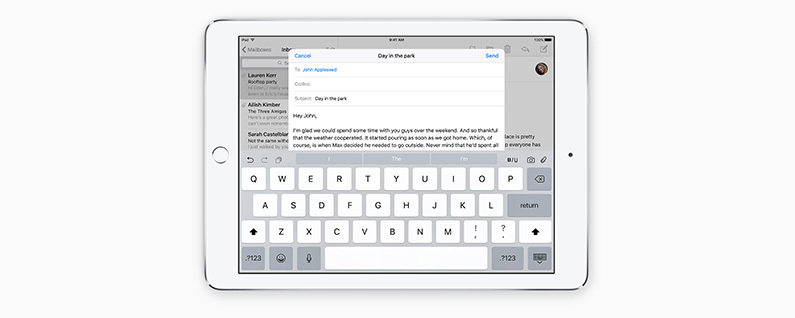
ハンドオフは、iPhone、iPad、およびMacを簡単に切り替えることができるようにすることで、生産性を高めるのに役立ちます。 これは、長すぎるために未完成の電子メールをMacに転送する必要がある場合に特に当てはまります。 iPhoneで入力する場合、またはコンピュータを離れる必要があり、iPhoneで電子メールを終了する必要がある場合または iPad。 iPhoneでメールを開始し、MacまたはiPadでメールを終了する方法は次のとおりです。
この機能にアクセスするには、最初にハンドオフ設定が正しいことを確認してください。 iPhoneまたはiPadの場合:
設定を開く
[一般]をタップします
ハンドオフと推奨アプリを選択します
ハンドオフをオンに切り替えます
Macの場合:
上部のAppleメニューに移動し、[システム環境設定]を選択します。
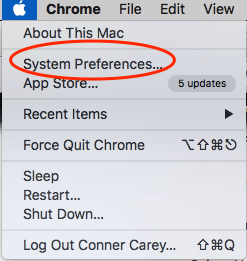
一般を選択
このMacとiCloudデバイス間のハンドオフを許可するをチェックします(最近のアイテムの下)
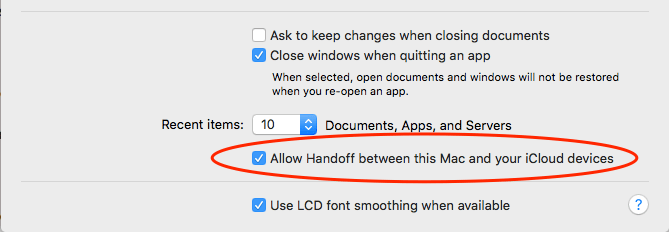
*デバイスはすべてBluetoothがオンになっていて、すべて同じiCloudアカウントにサインインしている必要があります。 ハンドオフは、2012年より前にリリースされたMacでは使用できません。 したがって、探していてオプションが見つからない場合は、それが理由です。
Macにメールを渡すには:
iPhoneまたはiPadのメールアプリでメールの入力を開始します。
Macのドックの横にメールアイコンがポップアップ表示されます

アイコンをクリックすると、途中で作成された電子メールがコンピュータに表示されます
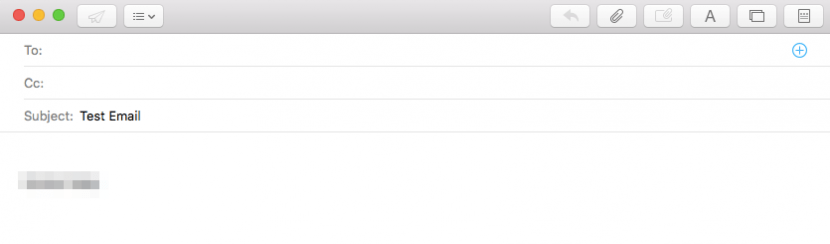
iPhoneまたはiPadのMacで開始したメールを終了する場合は、デバイスのロック画面の左下に表示されるメールアイコンを上にスワイプします。 未完成のメールはMacの画面から消え、デバイスで開きます。
iPhoneとiPadの間で、Safari、Pages、Numbers、Keynote、Maps、Reminders、Calendar、ContactsでHandoffを使用することもできます。